Samba Share – Home Assistant: Parte 2
In questa guida vedremo come installare e configurare Samba Share, uno dei principali add-on di Home assistant che ci consentirà qualora dovesse servire di riparare un errore di configurazione senza la necessita di reinstallare tutto da zero.
Questa guida va eseguita successivamente a quella riportata sempre qui, al seguente indirizzo:
https://www.tecnologiadigitale.net/2020/installazione-di-homeassistant-su-raspberry/
Stiamo parlando come detto sopra, di Samba share. Questo Addon sostanzialmente ci permette di accedere alle cartelle di hassio tramite la condivisione di rete di Windows.
Per installare questo addon andiamo ad aprire il menù laterale su Home assistant a sinistra se non lo avete sempre visualizzato e clicchiamo sulla voce “Supervisor”.
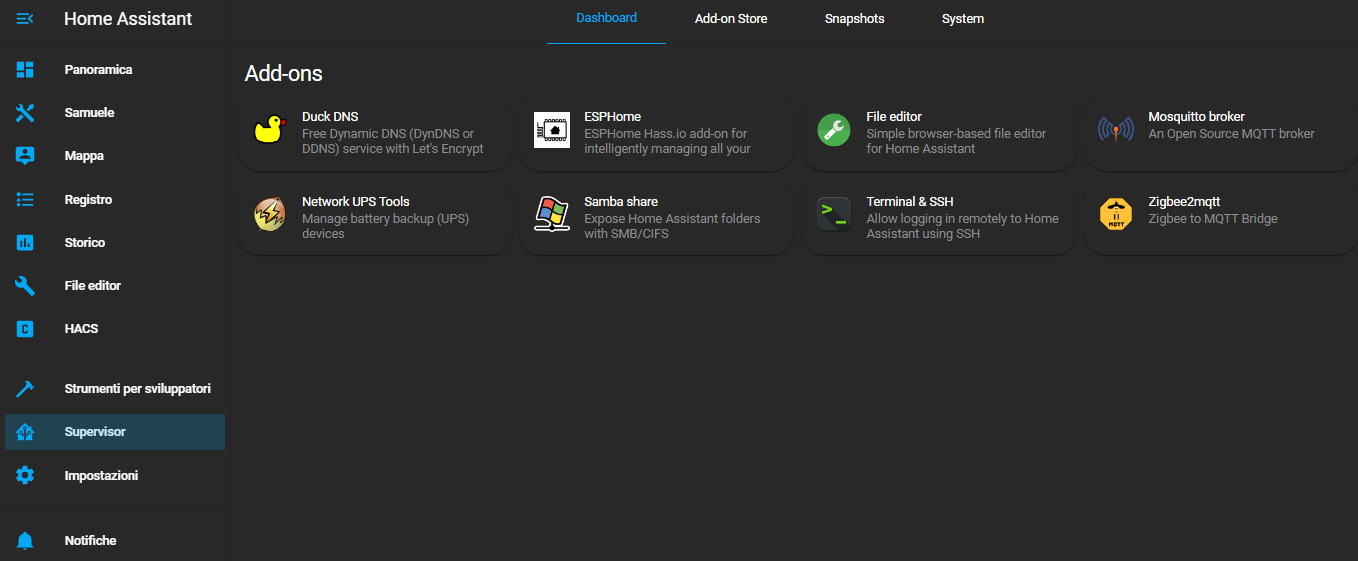
Dopo di che in alto selezioniamo Add-on Store , scorriamo l’elenco di add-on fino a trovare Samba share e clicchiamoci sopra.
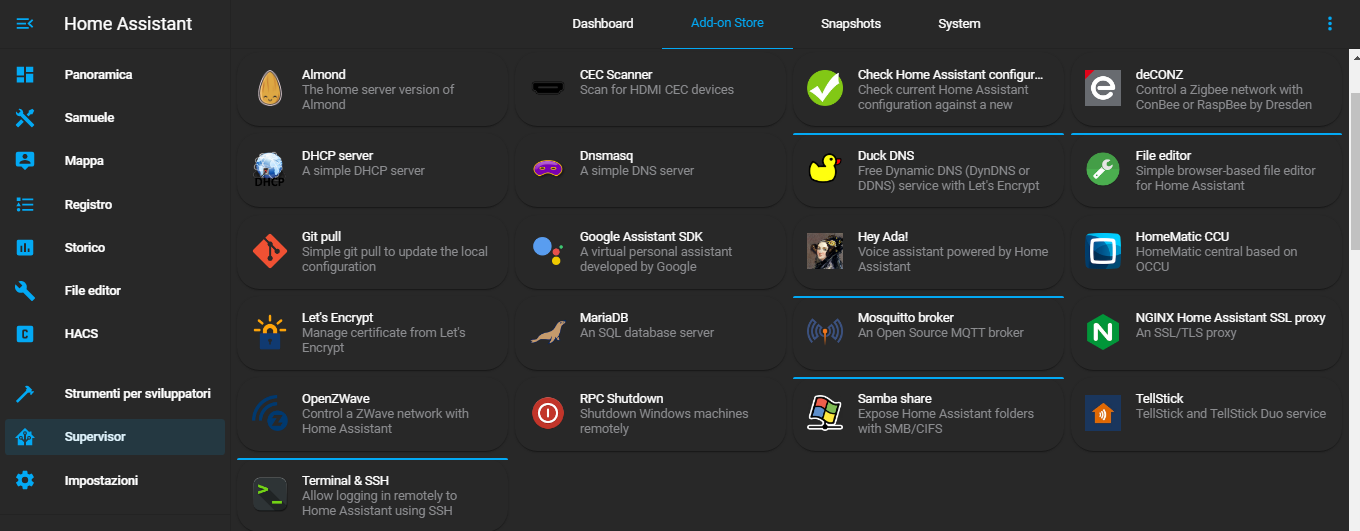
Una volta che abbiamo cliccato partirà l’installazione.
Al termine dell’installazione siamo pronti per configurare il nostro addon come segue:
|
1 2 3 4 5 6 7 8 9 10 11 12 13 14 15 16 17 |
workgroup: WORKGROUP username: XXXXXXXXXX password: XXXXXXXXXX interface: '' allow_hosts: - 10.0.0.0/8 - 172.16.0.0/12 - 192.168.0.0/16 - 'fe80::/10' veto_files: - ._* - .DS_Store - Thumbs.db - icon? - .Trashes compatibility_mode: false |
Ovviamente username e password li dovrete decidere voi e vi serviranno appunto per accedere ad Home assistant in seguito.
Adesso sul nostro pc Windows se apriamo Esplora risorse e digitiamo \\192.168.x.x ossia l’indirizzo ip del vostro dispositivo dove è installato home assistant una volta premuto “invio” ci appariranno le cartelle di Home assistant e il gioco è fatto.
Avete domande? dubbi? perplessità?
seguite la discussione sul forum al seguente link:
Partiamo con Home assistant parte 1: Installazione Home Assistant su Raspberry

